教你輕鬆完成舊 iPhone 的照片傳輸到新 iPhone 16【2025最佳攻略】
Barbara Wagner/ 2025-01-02 / iPhone 14
當購買了最新的 iPhone 16 時,如何將照片從舊 iPhone 傳輸到新 iPhone 16呢? 如果您試圖將照片從一個iPhone傳輸到另一iPhone或朋友的iPhone,那麼您一定想知道是否有更簡單的方法實現呢?
- 方法1:使用 iCareFone 在 新舊iPhone 之間批量完成傳輸照片
- 方法2:使用 AirDrop 傳輸照片
- 方法3:從 iCloud 照片庫下載照片
- 方法4:與 iTunes 同步照片
- 方法5:使用 iOS 12.4 或更高版本直接遷移
方法1:使用 iCareFone 在 新舊iPhone 之間批量完成傳輸照片
Tenorshare iCareFone 允許您透過簡單的操作完整地傳輸照片和其他資料,即使 iOS 版本不同,也可以安全無痛地將照片從舊 iPhone 傳輸到 iPhone 16。該軟體還可以一次性批量處理多張圖片轉檔,且轉檔速度超快,不但可以完成原況照片轉一般照片,還可以完成HEIC 轉 JPG,JPG 轉 PDF,MOV 轉 MP4 等多樣化的轉檔需求。因為是在電腦端處理,所以完全不會佔用iPhone 內存。
在電腦下載並安裝iCareFone,啟動軟體後將iPhone 16連接至電腦,然後點擊主界面“照片”

單擊左側的「備份」,然後選擇自己所需要的備份的資料類型(選擇要放在 iPhone 16 上的照片),選擇完成後點擊「備份」按鈕。

片刻之後,照片將從電腦傳輸到 iPhone 16。

方法2:使用 AirDrop 傳輸照片
從控制中心或設定應用打開 AirDrop,在每部 iphone 上啟用 AirDrop 到“所有人”或“僅限聯繫人”。
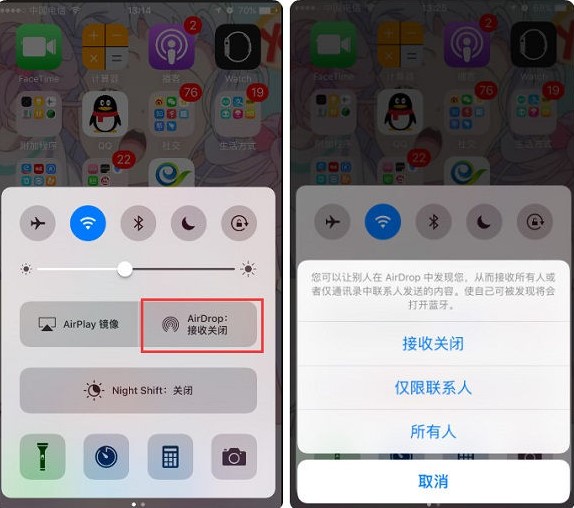
從照片應用程序中選擇您要傳輸的照片,然後點擊“分享”圖標。
從操作圖標中選擇目標 iPhone。
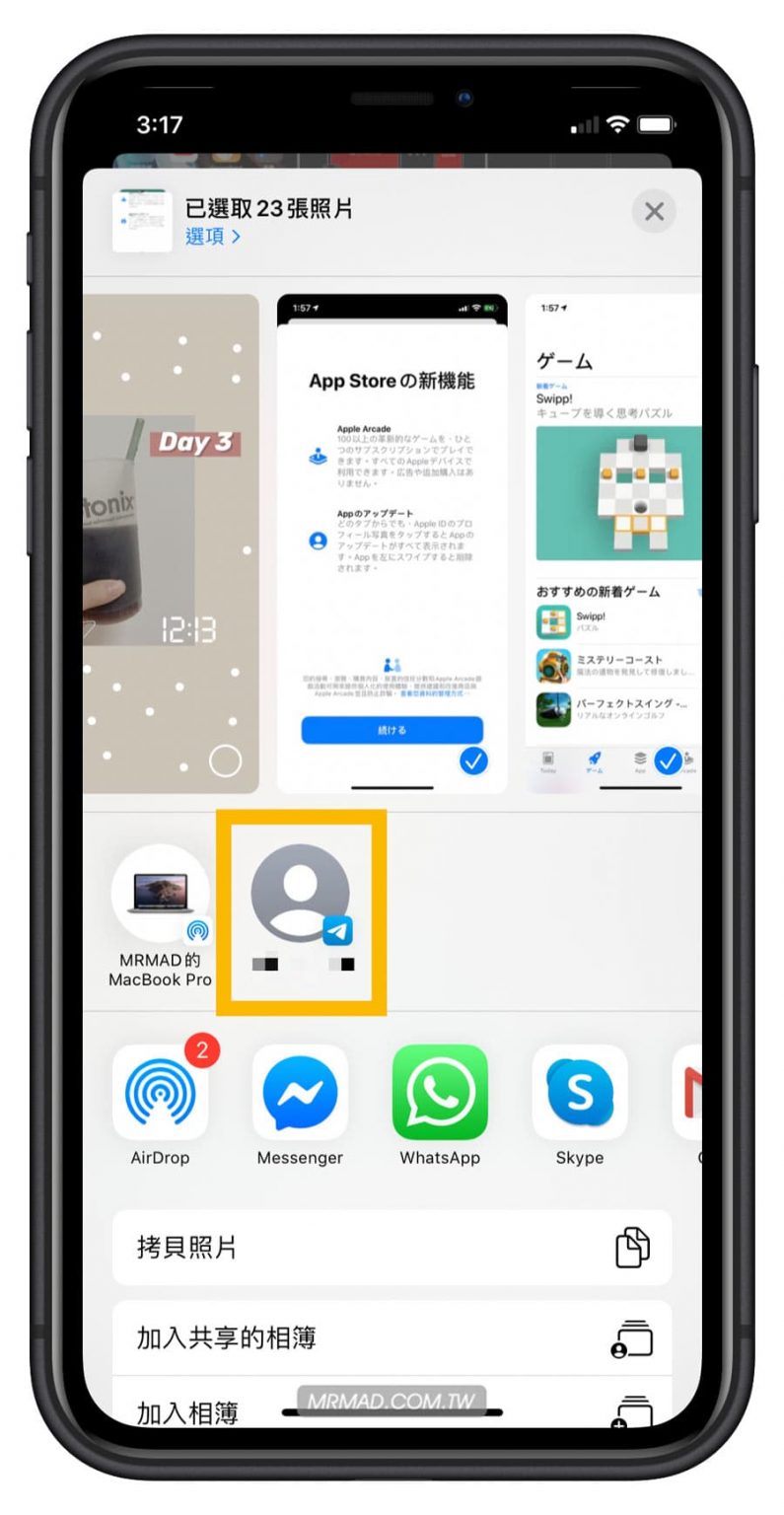
選擇在目標 iPhone 上接受照片。
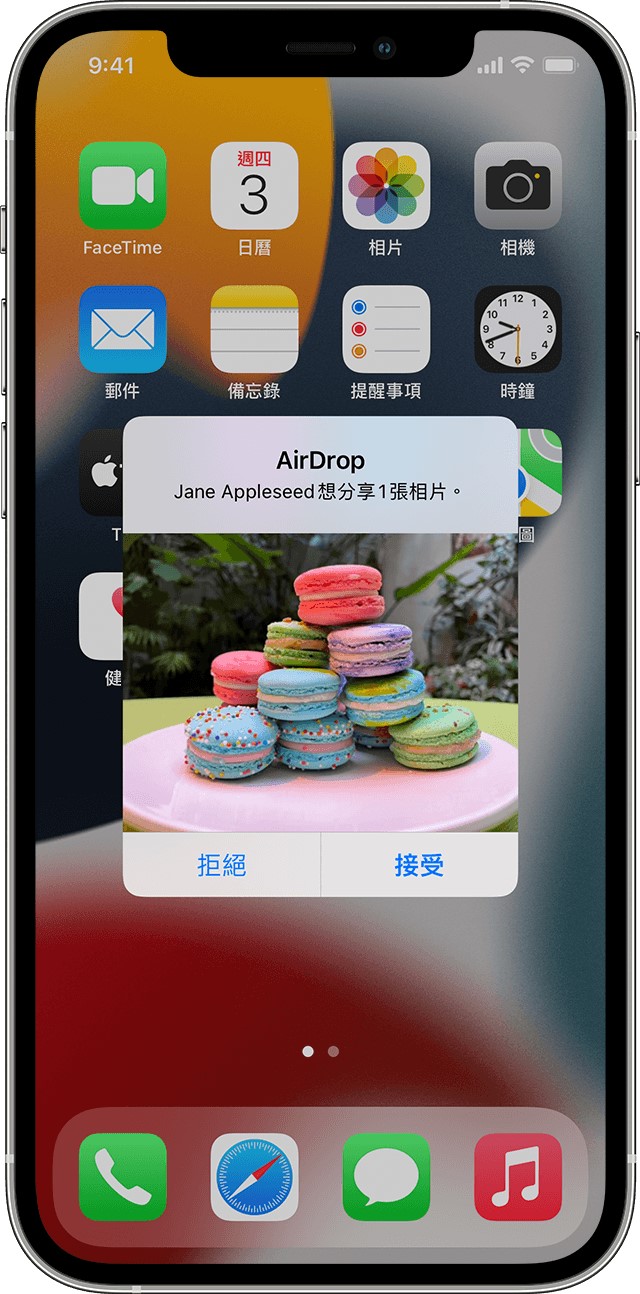
使用 AirDrop 傳輸大量照片時可能會失敗。AirDrop 使用藍牙對對方進行身份驗證,但藍牙使用的是 2.4GHz 無線電頻段,因此無法期望長時間穩定傳輸。
方法3:從 iCloud 照片庫下載照片
您還可以使用 iCloud 照片圖庫來移動 iPhone 照片。但是,您需要在 iCloud 上備份您的照片。
步驟1:單擊 iPhone 設定 > Apple ID 和密碼 > iCloud > 照片。
步驟2:然後您可以打開 iCloud 照片並將照片自動下載到 iPhone。
步驟3:這將自動同步您的照片。但是,如果您有從 iTunes 遷移的照片,請小心,因為它們會被刪除。
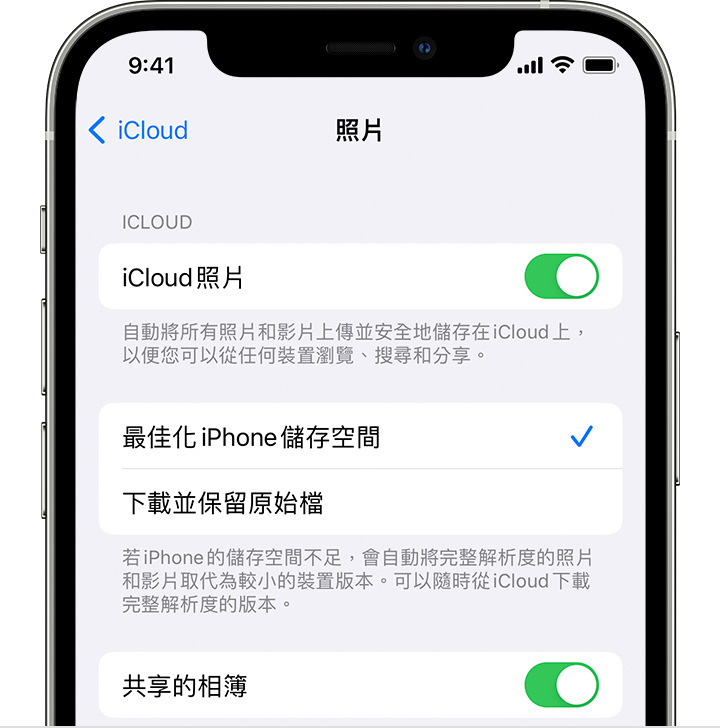
方法4:與 iTunes 同步照片
我還將向您展示如何使用 iTunes 同步照片。先是將舊iphone照片傳輸到電腦一次,然後使用iTunes將數據傳輸到新iPhone。但是,如果您在設備上打開 iCloud 照片,您將無法同步 iTunes 照片。
將舊 iPhone 照片同步到電腦上的 iTunes。
在您的新 iPhone 上登錄您的 Apple ID 並將其連接到您的電腦。
從 iTunes 資料庫中選擇一張照片。
按應用按鈕同步您的照片。
方法5:使用 iOS 12.4 或更高版本直接遷移
如果您的 iPhone 的 iOS 是 12.4 或更高版本,您可以僅使用您的 iPhone 傳輸照片。但是,這種方法會將舊 iPhone 完全複製到新 iPhone,而不僅僅是照片。
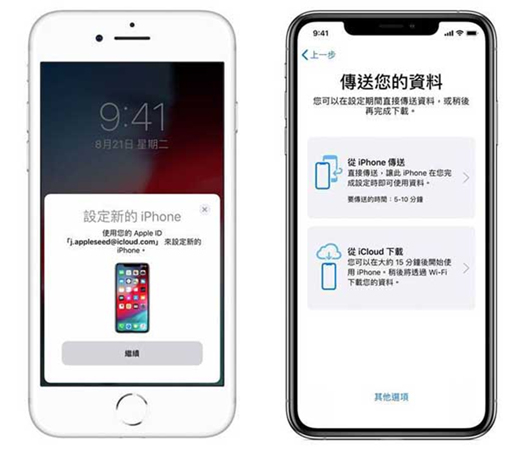
步驟1:開啟新手機時,將舊手機放在旁边,并连接上同一個 Wi-Fi。确定舊手機畫面已解鎖、開啟藍牙,就會自動跳出「快速開始」的提示。並提供使用 Apple ID 來設定新裝置的選項。確認這就是您要使用的 Apple ID,然後點一下「繼續」。
步驟2:新手機上會出現動畫,舊手機也會顯示「將新 iPhone 靠近相機 將圖案放在圓圈中」。
步驟3:舊手機拿起並置於新手機上方,然後讓圓圈對準掃描動畫,直到「在新的iPhone上完成」的訊息出現。如果無法使用舊手機的相機,請點一下「手動認證」,然後按照畫面上的步驟操作。 系統會在新手機上要求輸入你舊手機的密碼。
步驟4:按照指示在新裝置上設定 Face ID 或 Touch ID。點擊「從iPhone 傳送」,即開始從舊 iPhone 轉移資料到新iPhone,畫面上會顯示大約的所需時間。
總結
更換機型時,將照片從舊 iPhone 傳輸到新 iPhone 16 時,哪種方法更方便、操作更簡單?用時最短是使用Tenorshare iCareFone ,操作一鍵完成,即使兩部iPhone的iOS版本不同也沒有問題,它支援任何機型 iPhone,因此您可以放心使用。








